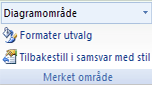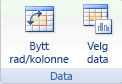Hvis diagrammet du vil endre tegnerekkefølgen for, viser akser, kan du raskt reversere rekkefølgen som kategoriene eller verdiene tegnes inn i langs disse aksene. I 3D-diagrammer som har en dybdeakse, kan du i tillegg reversere rekkefølgen på dataseriene slik at store 3D-dataindikatorer ikke blokkerer mindre data.
Du kan også endre rekkefølgen som den individuelle dataserien tegnes inn i i et diagram.
Hva vil du gjøre?
Reversere tegnerekkefølgen for kategorier eller verdier i et diagram
-
Gjør et av følgende i et diagram:
-
Hvis du vil endre tegnerekkefølgen for kategorier, velger du den vannrette aksen (kategoriaksen).
-
Hvis du vil endre tegnerekkefølgen for verdier, velger du den loddrette aksen (verdiaksen).
Du kan også gjøre følgende for å velge aksen du vil bruke, fra en liste over diagramelementer:
-
Velg et diagram. Dette viser fanene Diagramutforming og Format .
-
Velg pilen ved siden av Diagramelementer-boksen i Merket område-gruppen på Format-fanen, og velg deretter diagramelementet du vil bruke.
-
-
Velg Formater merket område i Merket område-gruppen på Format-fanen.
-
Gjør ett av følgende i kategorien Aksealternativer :
-
Merk av for Kategorier i omvendt rekkefølge for kategorier .
-
Merk av for Verdier i omvendt rekkefølge for verdier.
-
Obs!: Du kan ikke reversere tegnerekkefølgen for verdier i et radardiagram.
Reversere tegnerekkefølgen for dataserier i et 3D-diagram
Du kan endre tegnerekkefølgen for dataserier slik at store 3D-dataindikatorer ikke blokkerer mindre data.
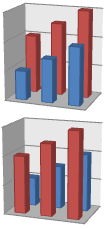
Figur: 3D-diagrammer med dataserier som vises i omvendt rekkefølge
-
Velg dybdeaksen i et diagram, eller gjør følgende for å velge den fra en liste over diagramelementer:
-
Velg et diagram. Dette viser fanene Diagramutforming og Format .
-
Velg pilen ved siden av Diagramelementer-boksen i Merket område-gruppen på Format-fanen, og velg deretter diagramelementet du vil bruke.
-
-
Velg Formater merket område i Merket område-gruppen på Format-fanen.
-
Merk av for Serier i omvendt rekkefølge under Aksealternativer i kategorien Aksealternativer.
Endre tegnerekkefølgen for dataserier i et diagram
-
Merk diagrammet du vil endre tegnerekkefølgen for dataserier for. Dette viser fanene Diagramutforming og Format.
-
Klikk Velg data i Data-gruppen i kategorien Diagramutforming.
-
Velg dataserien du vil endre rekkefølgen på, i boksen Forklaringstekster (serie) i dialogboksen Velg datakilde.
-
Velg Pil opp eller Flytt ned for å flytte dataserien til ønsket plassering.